|
CUQUI 
Ringrazio Irene per l'invito a tradurre i suoi tutorial
qui puoi trovare qualche risposta ai tuoi dubbi. Se l'argomento che ti interessa non è presente, ti prego di segnalarmelo. Questo tutorial è stato tradotto con PSPX9, ma può essere realizzato anche con le altre versioni di PSP. Dalla versione X4, il comando Immagine>Rifletti è stato sostituito con Immagine>Capovolgi in orizzontale, e il comando Immagine>Capovolgi con Immagine>Capovolgi in verticale. Nelle versioni X5 e X6, le funzioni sono state migliorate rendendo disponibile il menu Oggetti. Con la nuova versione X7, sono tornati Rifletti>Capovolgi, ma con nuove varianti. Vedi la scheda sull'argomento qui  English Translation qui/here English Translation qui/here Le vostre versioni qui Le vostre versioni qui Occorrente:  Grazie per il tube Cuqui Alonso e per le maschere Narah. Il resto del material è di Moi-Même. (in questa pagina trovi i links ai siti dei creatori del materiale)  se hai problemi con i filtri, consulta la mia sezione filtri qui Xero XL - Porcelain qui  non esitare a cambiare modalità di miscelatura e opacità secondo i colori utilizzati.  Apri le maschere in PSP e minimizzale con il resto del materiale. Se hai problemi con il canale alfa, Apri una nuova immagine trasparente 950 x 550 pixels, e usa le selezioni da disco. Imposta il colore di primo piano con il colore #ffb7e8, e il colore di sfondo con il colore #530036. 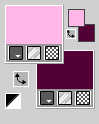 1. Apri canal alpha Cuqui Questa immagine non è vuota, ma contiene una selezione salvata sul canale alfa. Riempi  l'immagine trasparente con il gradiente. l'immagine trasparente con il gradiente.Selezione>Seleziona tutto. 2. Apri il tube della donna CAD_mujeres_012 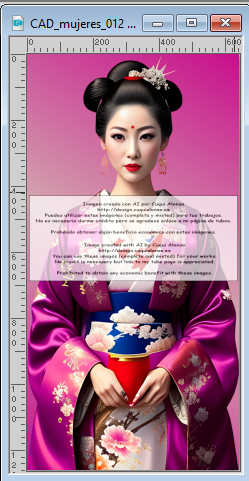 Modifica>Copia. Torna al tuo lavoro e vai a Modifica>Incolla nella selezione. Selezione>Deseleziona. 3. Effetti>Effetti di immagine>Motivo unico, con i settaggi standard.  Regola>Sfocatura>Sfocatura radiale. 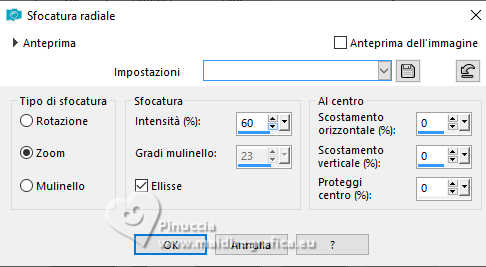 Livelli>Unisci>Unisci tutto. Livelli>Innalza livello di sfondo. 4. Livelli>Duplica. Livelli>Nuovo livello maschera>Da immagine. Apri il menu sotto la finestra di origine e vedrai la lista dei files aperti. Seleziona la maschera NarahsMasks_1767  Livelli>Unisci>Unisci gruppo. non preoccuparti se non vedi la differenza, è normale Effetti>Effetti di trama>Intessitura colore intessitura: colore di sfondo colore spazio: colore di primo piano 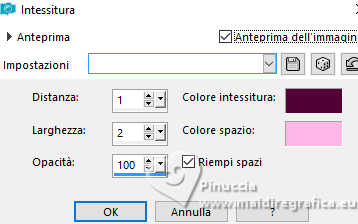 Effetti>Effetti 3D>Sfalsa ombra, colore nero. 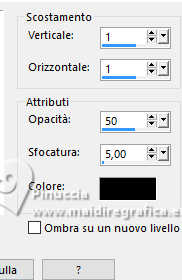 5. Livelli>Nuovo livello raster. Riempi  il livello con il colore di sfondo. il livello con il colore di sfondo.Livelli>Nuovo livello raster>Da immagine. Apri il menu sotto la finestra di origine e seleziona nuovamente la maschera NarahsMasks_1767  Livelli>Duplica. Livelli>Unisci>Unisci gruppo. Effetti>Effetti 3D>Sfalsa ombra, con i settaggi precedenti. Livelli>Unisci>Unisci giù. Effetti>Effetti 3D>Sfalsa, con i settaggi precedenti. Effetti>Effetti geometrici>Sfera. 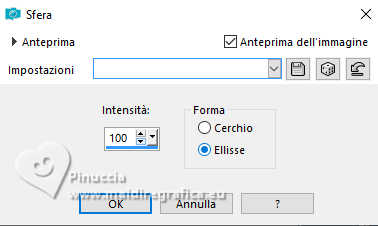 6. Attiva il livello di sfondo, Raster 1. Livelli>Nuovo livello raster. Riempi  il livello con il colore di sfondo. il livello con il colore di sfondo.Livelli>Nuovo livello raster>Da immagine. Apri il menu sotto la finestra di origine e seleziona nuovamente la maschera NarahsMasks_1763  Livelli>Unisci>Unisci gruppo. Effetti>Effetti di bordo>Aumenta. Effetti>Effetti 3D>Sfalsa ombra, con i settaggi precedenti. 7. Selezione>Carica/Salva selezione>Carica selezione da canale alfa. La selezione sélection 1 è subito disponibile. Devi soltanto cliccare Carica. 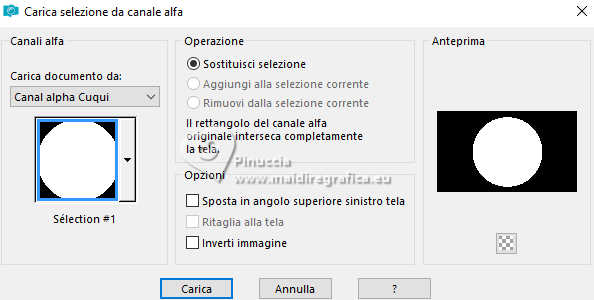 Livelli>Nuovo livello raster. Apri CAD_misted_007_paisaje  Modifica>Copia. Torna al tuo lavoro e vai a Modifica>Incolla nella selezione. ***** Facoltativo: se utilizzi una immagine jpg: Livelli>Nuovo livello maschera>Da immagine. Apri il menu sotto la finestra di origine e seleziona la maschera 20-20. 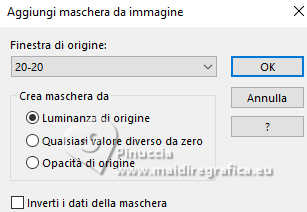 Livelli>Unisci>Unisci gruppo. ***** Effetti>Plugins>Xero - Porcelain, con i settaggi standard. Se stai usando la versione precedente del filtro, tieni soltanto conto dei settaggi Porcelain effect e Channel tunning 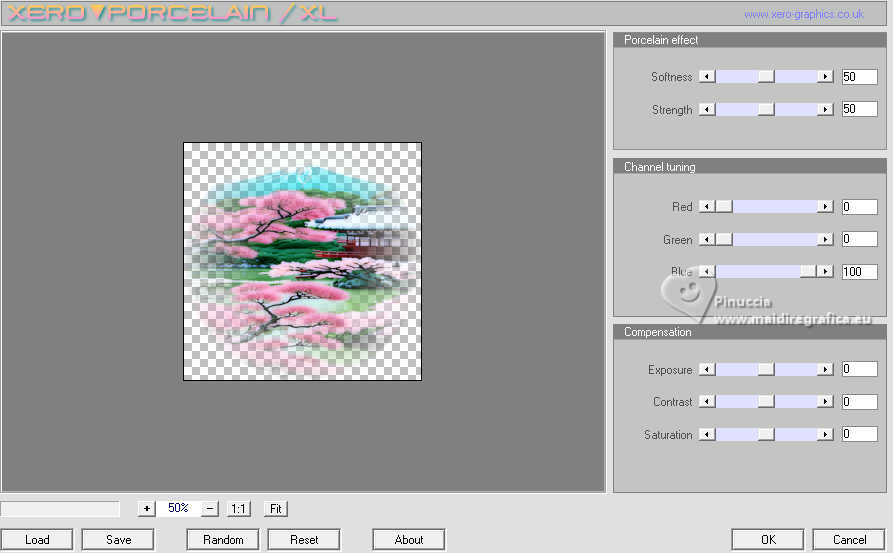 Mantieni selezionato. 8. Attiva il livello Gruppo-raster 1, il secondo dal basso. Selezione>Modifica>Seleziona bordature selezione.  Selezione>Innalza selezione a livello. Effetti>Effetti di trama>Intessitura, con i settaggi precedenti. Effetti>Effetti 3D>Smusso a incasso. 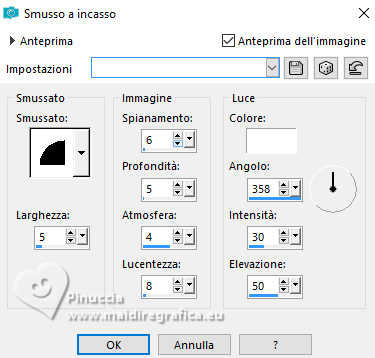 Selezione>Deseleziona. Effetti>Effetti 3D>Sfalsa ombra, con i settaggi precedenti. Livelli>Disponi>Porta in alto. 9. Livelli>Duplica. Attiva il livello sottostante. Effetti>Effetti di immagine>Motivo unico, con i settaggi standard.  10. Attiva il livello del paesaggio, Raster 2. Livelli>Duplica. Livelli>Disponi>Sposta giù. Effetti>Effetti di immagine>Motivo unico, con i settaggi standard. Cambia la modalità di miscelatura di questo livello in Sovrapponi, e abbassa l'opacità al 50%. Effetti>Effetti di trama>Intessitura, con i settaggi precedenti. Selezione>Carica/Salva selezione>Carica selezione da canale alfa. Carica nuovamente la selezione sélection 1. 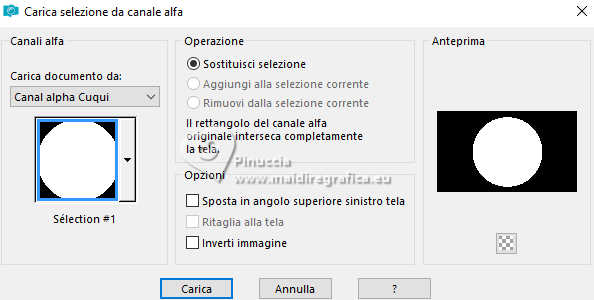 Premi sulla tastiera il tasto CANC  Selezione>Deseleziona. 11. Attiva il livello superiore. Apri déco fleurs 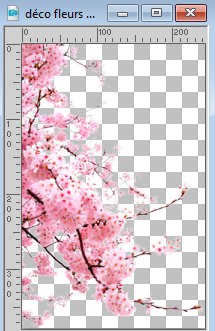 Modifica>Copia. Torna al tuo lavoro e vai a Modifica>Incolla come nuovo livello. (Regola>Tonalità e saturazione>Viraggio, colorizza se necessario). Sposta  il tube in alto a sinistra: il tube in alto a sinistra:Oggetti>Allinea>Superiore Oggetti>Allinea>Sinistra. Cambia la modalità di miscelatura di questo livello in Sovrapponi.  12. Apri déco pétales 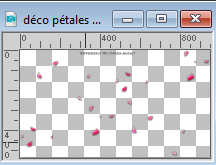 Cancella il watermark e vai a Modifica>Copia. Torna al tuo lavoro e vai a Modifica>Incolla come nuovo livello. (Regola>Tonalità e saturazione>Viraggio, colorizza se necessario). 13. Attiva il livello inferiore, Raster 1. Modifica>Copia. Modifica>Incolla come nuova immagine, per precauzione, e minimizza questa immagine. 14. Torna al tuo lavoro 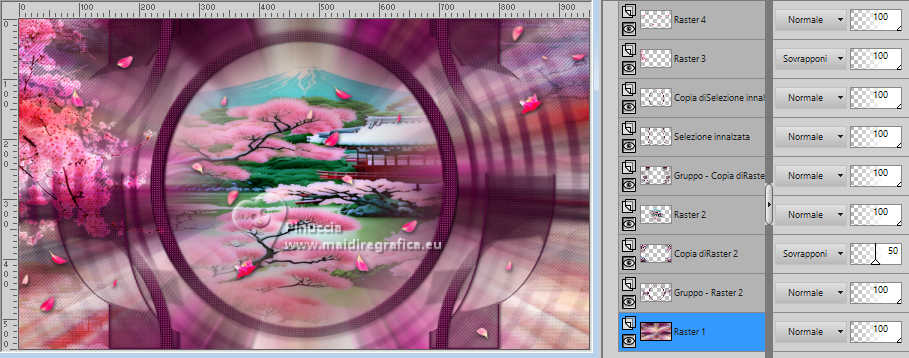 Immagine>Aggiungi bordatura, 1 pixel, simmetriche, colore di sfondo. Immagine>Aggiungi bordatura, 5 pixels, simmetriche, colore di primo piano. Immagine>Aggiungi bordatura, 1 pixel, simmetriche, colore di sfondo. Selezione>Seleziona tutto. 15. Immagine>Aggiungi bordatura, 20 pixels, simmetriche, colore di primo piano. Selezione>Inverti. Modifica>Incolla nella selezione. Effetti>Effetti di trama>Intessitura, con i settaggi precedenti. Selezione>Inverti. Effetti>Effetti 3D>Sfalsa ombra, colore nero.  Selezione>Deseleziona. 16. Attiva nuovamente il tube principale CAD_mujeres_012 e vai a Modifica>Copia. Torna al tuo lavoro e vai a Modifica>Incolla come nuovo livello. Immagine>Ridimensiona, al 45%, tutti i livelli non selezionato. Sposta  il tube in basso a destra il tube in basso a destrao strumento Puntatore  e imposta Posizione X: 671,00 e Posizione Y: 36,00. 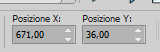 Livelli>Duplica. Attiva il livello sottostante. Regola>Sfocatura>Sfocatura gaussiana - raggio 15.  Cambia la modalità di miscelatura di questo livello in Moltiplica. 17. Attiva il livello superiore. Apri deco texte et titre 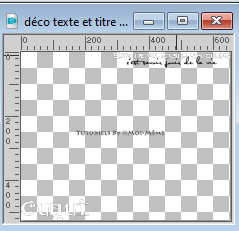 Cancella il watermark e vai a Modifica>Copia. Torna al tuo lavoro e vai a Modifica>Incolla come nuovo livello. Cambia la modalità di miscelatura di questo livello in Luminanza (esistente). Effetti>Effetti 3D>Sfalsa ombra, colore nero.  Strumento Puntatore (k)  e imposta Posizione X: 27,00 e Posizione Y: 63,00. 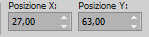 Tasto M per deselezionare lo strumento. 18. Firma il tuo lavoro Aggiungi i watermark dell'autore e del traduttore. 19. Immagine>Aggiungi bordatura, 1 pixel, simmetriche, colore di sfondo. Immagine>Aggiungi bordatura, 5 pixels, simmetriche, colore di primo piano. Selezione>Seleziona tutto. Effetti>Effetti 3D>Sfalsa ombra, colore nero.  Selezione>Deseleziona. 20. Immagine>Aggiungi bordatura, 1 pixel, simmetriche, colore di sfondo. Immagine>Ridimensiona, 950 pixels di larghezza, tutti i livelli selezionato. Salva in formato jpg. Per il tube di questo esempio grazie Lana; il misted è mio   Puoi scrivermi se hai problemi o dubbi, o trovi un link che non funziona, o soltanto per un saluto. |